İçindekiler
EaseUS , bu yazıda, "Mac exFAT'i okuyabilir mi?" sorusunu açıklayacak ve Mac'iniz exFAT sabit sürücüye yazmada başarısız olursa size yardımcı olacak iki yol sunacaktır.
Mac exFAT okuyabilir mi? Elbette! Mac, exFAT için tam okuma ve yazma desteği sağlar. Herhangi bir exFAT biçimli depolama aygıtı, takıldığında Finder programlarına ve masaüstüne otomatik olarak bağlanabilir. Mac kullanıcıları exFAT aygıtlarında depolanan tüm dosyalara erişebilir.
exFAT, Genişletilebilir Dosya Tahsis Tablosu'nun kısaltmasıdır. Microsoft tarafından 2006'da piyasaya sürülen, SD kartlar ve USB flash sürücüler gibi flash bellekler için optimize edilmiş tescilli bir dosya sistemidir. Mac'ler, flash sürücüler, video kameralar, dijital kameralar, düz ekran televizyonlar ve taşınabilir medya oynatıcılar dahil olmak üzere exFAT dosya sistemine sahip tüm cihazları zaten desteklemektedir.
exFAT Mac'te okunabilir/yazılabilir, ancak Mac'te exFAT'e nasıl erişilir? Aşağıdaki hızlı adımları takip edebilirsiniz:
Aslında, exFAT tüm Windows ve macOS'un modern sürümleriyle uyumludur. Ancak, birçok kullanıcı Mac'lerinin bir exFAT sabit diske okuyamadığını veya yazamadığını bildiriyor. Bu soruyu bir sonraki bölümde inceleyelim.
Bir exFAT sabit diske yazamıyorsanız karşılaşabileceğiniz iki durum vardır:
1️⃣Durum 1. Doğru izinlere sahip değilsiniz
Mac'teki izin ayarları, bilgisayarınızdaki dosyalara kimlerin erişebileceğini ve bunları düzenleyebileceğini kontrol etmek için tasarlanmıştır. Bu nedenle, bu sorunu yaşıyorsanız, bunun nedeni büyük olasılıkla harici sabit sürücünüzün Mac'te izinlere sahip olmamasıdır. - Çözümü Kontrol Edin
2️⃣Durum 2. Biçim NTFS'dir
exFAT'in aksine, NTFS Mac ile uyumlu değildir, ancak Windows NTFS biçimini varsayılan biçim olarak ayarlar. Mac yalnızca NTFS'yi okuyabilir, ancak NTFS biçimli bir sabit sürücüye yazamaz. Bu nedenle, Mac ve Windows'u aynı anda kullanan bazı kullanıcılar Mac'lerinin (harici) bir sabit sürücüye yazmasını sağlayamadıklarını bildirmektedir. - Çözümü kontrol edin
İki farklı durum için, onu kaldırmanız için iki yol sunuyoruz. Okumaya devam edin ve daha fazla bilgi edinin.
Eğer yönetici iseniz, exFAT diskindeki veya klasöründeki tüm öğelere doğrudan izinler ekleyebilir, böylece sabit diskteki verileri serbestçe okuyabilir ve yazabilirsiniz.
Adım 1. Harici sabit sürücünüzü Mac'inize bağlayın.
Adım 2. Bu diske sağ tıklayın. Sonra Bilgi Al'ı seçin.
Adım 3. Bilgi penceresinin sağ alt köşesinde bir kilit simgesi görebilirsiniz. Kilitliyse, kilidini açmak için tıklayın. Bir yönetici adı ve parolası girin (gerekirse). Paylaşım ve İzinler sekmesini genişletin. Ardından "Bu birim için sahipliği yoksay" kutusunu işaretleyin.

📖Ayrıca Okuyun: Harici Bir Sabit Sürücüye Yazma İzniniz Yok
Yönetici değilseniz, bir yöneticiden size izinler atamasını isteyebilir veya Paylaşım ve İzinler altındaki Ad sütununa kullanıcı adınızı ekleyebilirsiniz.
Adım 1. İlgili diske sağ tıklayın ve "Bilgi Al"ı seçin.
Adım 2. Ardından kilidini açmak için kilit simgesine tıklamanız gerekir. Bir yönetici adı ve parolası girin (gerekirse).
Adım 3. Paylaşım ve İzinler bölümünü genişletin ve izinleri atamak istediğiniz kullanıcıyı seçin.
Adım 4. Oku ve Yaz'ı seçin. Kaydedin ve çıkın.
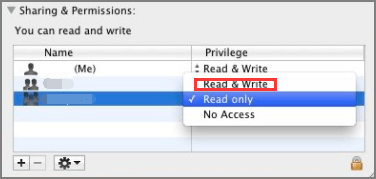
İzin sorunlarına ek olarak, uyumsuz biçimlerden de kaynaklanıyor olabilir. NTFS'nin Mac'te yazma desteğini etkinleştirmenin çeşitli yolları vardır, örneğin ücretsiz yazılım, ücretli yazılım veya NTFS'nin izinleri yerel olarak yazmasını etkinleştirme seçeneği. Apple hala kullanıcıların NTFS'de bildiğimiz gibi yazmasına izin vermiyor. Şu an itibariyle yalnızca okuma işlemleri gerçekleştirebiliyor.
Ancak, NTFS desteğini yerel yöntemlerle etkinleştirmenin yolu çok zordur ve birçok komut ve sıkıcı adım gerektirir. Bu nedenle çeşitli üçüncü taraf uygulamaları bu hizmeti sağlar. Bu uygulamalardan biri de EaseUS NTFS for Mac'tir . Bunu ücretsiz olarak indirebilir ve bu basit adımları izleyerek NTFS desteğini kolayca etkinleştirebilirsiniz.
Adım 1. EaseUS NTFS for Mac'i başlatın ve etkinleştirin. Bu yazılımın kilidini açmak için "Zaten bir lisansım var"a tıklayın.
Adım 2. Mac'e bir NTFS sürücüsü bağlayın, EaseUS NTFS for Mac aygıtı otomatik olarak algılayacaktır. Sürücünüzü seçin ve artık 'Salt okunur' olarak işaretlendiğini göreceksiniz. Sürücüye okuma ve yazma hakları eklemek için "Yazılabiliri Etkinleştir"e tıklayın.
Adım 3. NTFS sürücülerinin durumu "Yazılabilir" hale geldiğinde.
Adım 4. EaseUS NTFS for Mac, Mac'in NTFS sürücüsüne erişmesine yardımcı olmak için bir pencere açacaktır:
Adım 5. EaseUS NTFS for Mac yeniden başlatıldığında, NTFS aygıtında kayıtlı verileri kontrol etmek, okumak, yazmak ve hatta değiştirmek için açabilirsiniz.
EaseUS NTFS for Mac, exFAT olarak biçimlendirmeden Mac'teki bir NTFS sabit diske yazmanıza olanak tanır. Şimdi denemek için bu aracı bilgisayarınıza indirin.
exFAT, macOS ile tamamen uyumludur. Büyük dosyaları depolamak için çok uygun olan 1 EB'lik maksimum dosya boyutunu destekleyebilir; exFAT'ın önemli bir özelliği de Mac OS, Windows, Linux ve bazı Android sistemleri dahil olmak üzere birçok işletim sistemini desteklemesidir. Mac'iniz bir NTFS sabit sürücüsünü okuyamıyorsa, onu exFAT olarak biçimlendirebilir veya doğrudan biçimlendirmeden veya herhangi bir veri kaybetmeden NTFS'yi yazılabilir hale getirmek için EaseUS NTFS for Mac'i kullanabilirsiniz.
Aşağıdaki konular ilginizi çekebilir:
exFAT'in macOS ve Windows ile uyumlu olduğunu öğrendik. İşte ilgili bazı sorular; yardıma ihtiyacınız olursa bunlara göz atın.
1. exFAT Mac tarafından destekleniyor mu?
Evet, Mac exFAT'ı destekler. exFAT, Microsoft tarafından FAT32'nin yerini almak üzere oluşturulan yeni bir dosya biçimidir. Tüm Windows'u ve çoğu modern macOS'u destekler.
2. exFAT Mac’te neden okunmuyor?
Normalde, Mac exFAT dosya sistemini okuyabilir ve yazabilir. Herhangi bir hatayla karşılaşırsanız, aşağıdaki faktörleri kontrol edin: bozulma, eksik sürücü yazılımı, hatalı kablo, işletim sistemi sorunu, vb.
3. exFAT Mac ve Windows'ta kullanılabilir mi?
Evet, exFAT dosya boyutu sınırında FAT32'nin yerini alacak şekilde tasarlanmıştır ve en iyi özelliği hem Mac hem de Windows'ta kullanılabilmesidir.
İlgili Makaleler -EaseUS YAZILIMINDA DA




